Eine Kurzanleitung zum einfachen Konvertieren von WMV in MKV auf Mac und Windows
Wenn Sie ein Filmliebhaber sind und ein Dateiformat suchen, das verschiedene Audiospuren mit Untertiteln verarbeiten kann, möchten Sie vielleicht Ihre WMV-Datei in eine MKV-Datei konvertieren. Und wenn Sie Probleme haben, nach einem WMV-zu-MKV-Konverter zu suchen, der mit Windows und Mac kompatibel ist, haben wir die besten Konverter gefunden, die Sie online und offline verwenden können. Dieser Artikel stellt Ihnen die besten Konverter vor, um WMV in MKV auf Mac und Windows zu konvertieren.
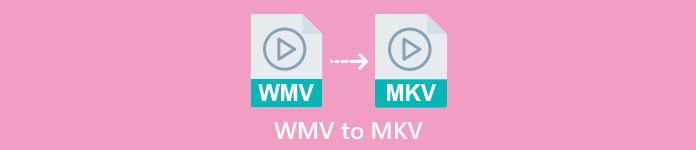
Teil 1. Warum WMV in MKV konvertieren
WMV oder Windows Media Video ist ein Dateiformat, das fast alle Mediaplayer weitgehend unterstützen. Es ist ein Dateiformat, das Videoclips, Animationen, TV-Episoden und Filme speichern kann. Außerdem handelt es sich um eine komprimierte Datei; daher hat es eine kleine Dateigröße. Warum also müssen Sie WMV in MKV konvertieren? MKV oder Matroska ist ein Dateicontainer, der unbegrenzt Audio-, Video- und Untertitelspuren enthalten kann.
Darüber hinaus ist dieses Dateiformat zukunftssicher, was bedeutet, dass es in Zukunft nicht veraltet sein wird. Es kann auch mehrere Untertitel-Streams und Audiospuren in zahlreichen Sprachen verarbeiten. Wenn Sie also ein Filmliebhaber sind, möchten Sie vielleicht Ihre WMV-Datei in das MKV-Dateiformat konvertieren.
Teil 2. Konvertieren Sie WMV in MKV mit dem besten Offline-Konverter
Dieser Konverter ist nachweislich der beste Offline-Konverter auf dem Markt. FVC Video Converter Ultimate ist ein kostenloses Offline-Tool, das professionelle Ergebnisse liefern kann, ohne es schwer zu haben. Es unterstützt auch verschiedene Dateiformate zum Konvertieren Ihrer WMV-Datei in MKV, AVI, MP4, MOV, FLV und mehr. Immer noch nicht zufrieden mit dem, was es kann? Sie können Ihr Video auch mit seinen erweiterten Videobearbeitungsfunktionen mit diesem Konverter bearbeiten. Befolgen Sie diese einfachen Schritte unten, um zu erfahren, wie Sie diesen WMV-zu-MKV-Konverter kostenlos verwenden können.
Schritt 1. Laden Sie die Anwendung herunter, indem Sie auf klicken Herunterladen Knopf unter. Es gibt zwei Optionen, bei denen Sie wählen können, ob Sie es auf Mac oder Windows herunterladen möchten. Öffnen Sie dann die Anwendung.
Free DownloadFür Windows 7 oder höherSicherer Download
Free DownloadFür MacOS 10.7 oder höherSicherer Download
Schritt 2. Nachdem Sie die Anwendung geöffnet haben, klicken Sie auf die Dateien hinzufügen Taste oder die + Schaltfläche, um Ihre Datei auf die erste Benutzeroberfläche der Software hochzuladen. Dann erscheint ein neues Fenster, in dem Sie Ihre auswählen WMV Datei.
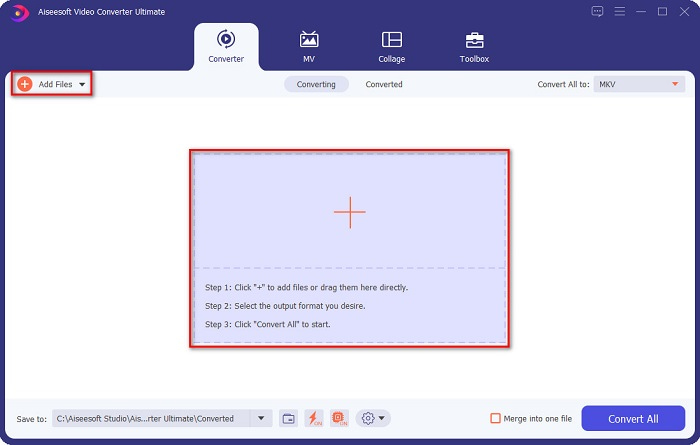
Schritt 3. Klicken Sie dann auf Alle konvertieren in Schaltfläche, um das gewünschte Ausgabeformat auszuwählen. Wählen Sie in Ihrem Fall die MKV Format.
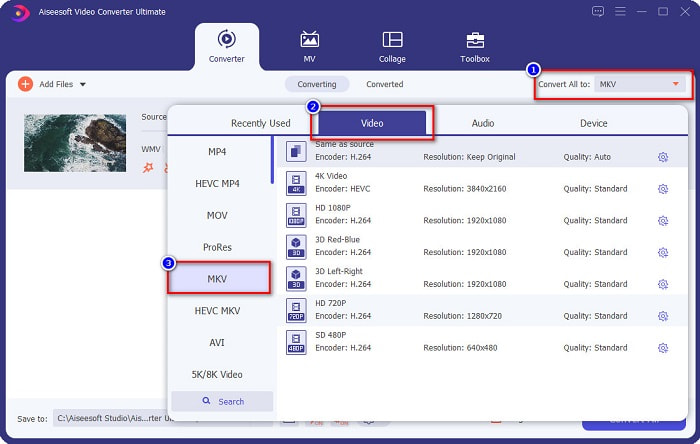
Schritt 4. Klicken Sie abschließend auf Konvertieren alle Schaltfläche, um Ihre WMV-Datei in eine MKV-Datei zu konvertieren. Dann warten Sie einfach ein paar Sekunden. Und das ist es! Übrigens können Sie auch schnell Konvertieren Sie WMV in MOV-Dateien indem Sie diesen einfachen Schritten folgen.
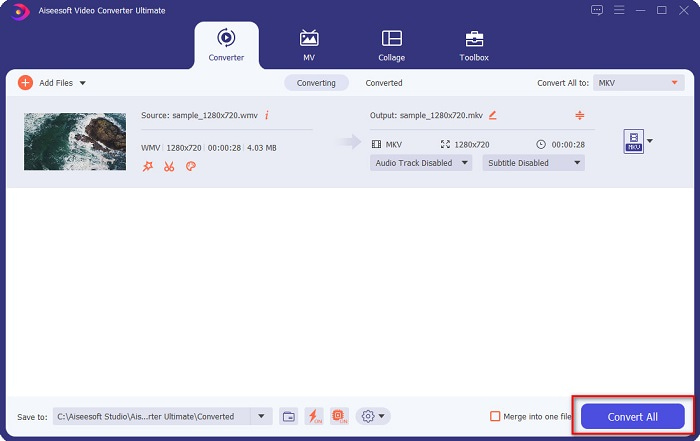
Teil 3. Konvertieren Sie WMV in MKV mit den 3 besten Online-Tools
Es besteht kein Zweifel, dass Online-Tools die bequemsten sind, da Sie nichts herunterladen müssen. Dieser Teil stellt die besten WMV-zu-MKV-Konverter vor, die im Internet verfügbar sind.
FVC Free Online Video Converter
FVC Free Online Video Converter ist ein Online-Konverter mit einer einfach zu bedienenden Oberfläche. Es unterstützt verschiedene Dateiformate und kann WMV in MKV, AVI, MOV, MP4, MP3, TS und mehr konvertieren. Dieser Transcoder ist jedoch internetabhängig, was bedeutet, dass es vom Internet abhängt, wie schnell Ihre Konvertierung sein wird. Nichtsdestotrotz ist es zweifellos einer der besten Online-WMV-zu-MKV-Konverter.
Hier sind die Schritte zum Konvertieren von WMV- in MKV-Dateien mit FVC Free Online Video Converter:
Schritt 1. Gehen Sie zu ihrer Webseite, indem Sie darauf klicken Verknüpfung, oder suchen Sie in Ihrem Browser nach FVC Free Online Video Converter.
Schritt 2. Klicken Sie für den nächsten Schritt auf Dateien hinzufügen -Taste und starten Sie dann die Anwendung. Nachdem die Anwendung gestartet wurde, wählen Sie Ihre WMV-Datei aus, wenn Ihre Computerdateien angezeigt werden.
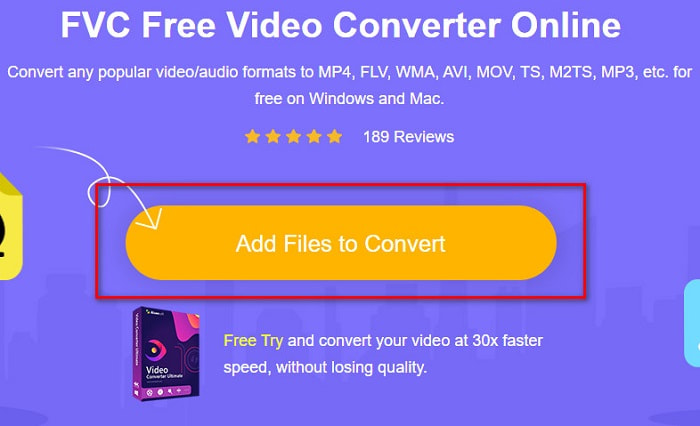
Schritt 3. Klicken Sie dann zur Auswahl des gewünschten Ausgabedateiformats auf MKV befindet sich unterhalb der zweiten Benutzeroberfläche der Software.
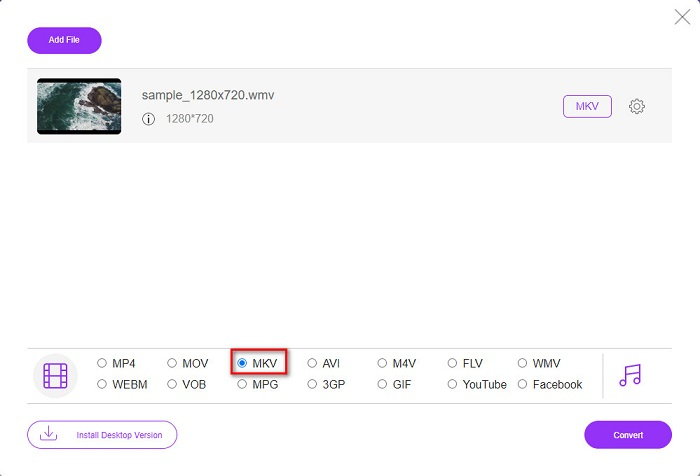
Schritt 4. Klicken Sie abschließend auf die Schaltfläche Konvertieren, und Ihre WMV-zu-MKV-Datei beginnt mit der Konvertierung. Warten Sie einfach, bis Ihre Konvertierung abgeschlossen ist, und das war's! Indem Sie diesen Schritten folgen, können Sie WMV ganz einfach online in MKV konvertieren.
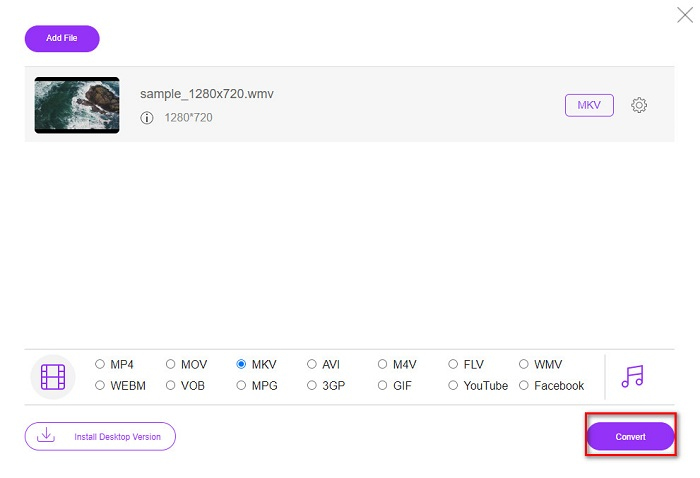
Convertio
Ein weiterer Online-Konverter, der Trends im Web darstellt Convertio. Dieser kostenlose Online-Konverter ist auch einfach zu bedienen. Trotzdem enthält dieser Konverter Anzeigen, die Sie stören könnten. Trotzdem ist dieser Konverter sehr praktisch, wenn Sie Ihre WMV-Datei in MKV konvertieren.
Schritt 1. Suchen Sie in Ihrem Browser nach Convertio. Klicken Sie dann in der Hauptoberfläche der Software auf die Schaltfläche Dateien auswählen, um Ihre WMV-Datei auszuwählen.
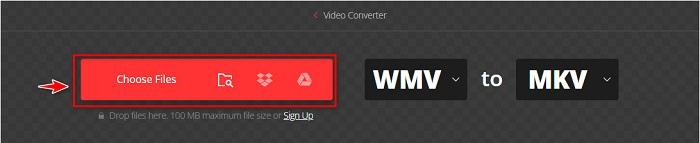
Schritt 2. Klicken Sie dann auf die Dropdown-Liste Taste, um die auszuwählen MKV Datei als Ausgabeformat.
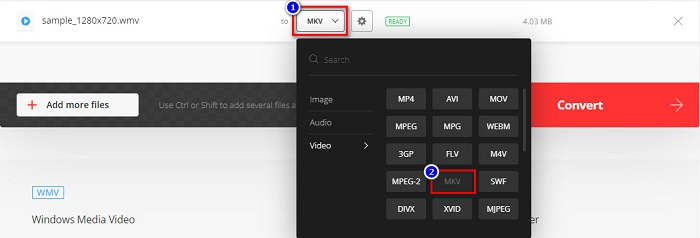
Schritt 3. Klicken Sie für den letzten Schritt auf Konvertieren Schaltfläche in der rechten unteren Ecke der Benutzeroberfläche der Software. Und dann beginnt Ihre Datei zu konvertieren.

MConverter
MConverter ist ein Online-WMV-zu-MKV-Konverter, der verschiedene Audio-, Video- und Bilddateien unterstützt. Es hat einfache Schritte, um Ihre WMV-Datei in eine MKV-Datei zu konvertieren. Es gibt jedoch eine Dateigrößenbeschränkung für die Verwendung dieses Konverters. Trotzdem kann es Ihre WMV-Datei mit Leichtigkeit effektiv in MKV umwandeln.
Schritt 1. Geben Sie MConverter in den von Ihnen verwendeten Browser ein, dann werden Sie zu deren Webseite geführt.
Schritt 2. Und dann, Tropfen dein WMV Datei auf dem rechteckigen Feld, oder Sie können auf die klicken Durchsuche Wort, um Ihre WMV-Datei auszuwählen.
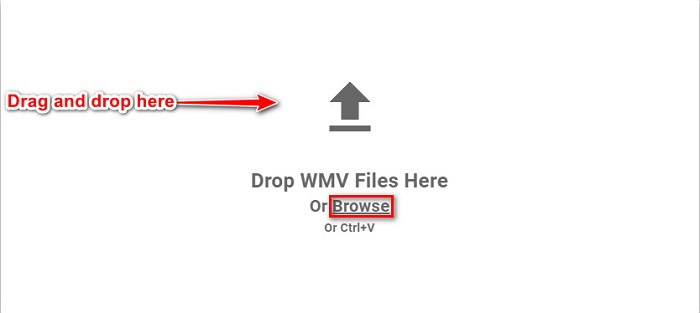
Schritt 3. Nachdem Sie Ihre WMV-Datei ausgewählt haben, wählen Sie die MKV-Datei als Ausgabedateiformat aus, indem Sie auf klicken MKV Taste. Unmittelbar nachdem Sie auf MKV geklickt haben, beginnt Ihre WMV-in-MKV-Konvertierung. Warten Sie dann, bis Ihre Datei konvertiert ist.
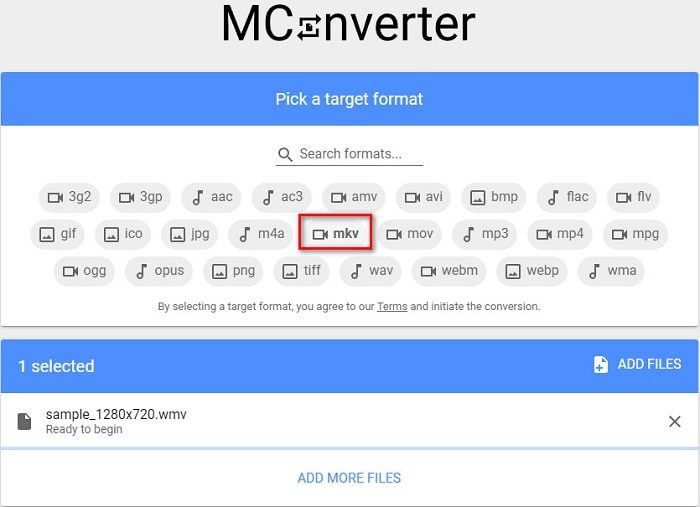
Teil 4. Häufig gestellte Fragen zum Konvertieren von WMV in MKV
Können Sie MKV auf dem Mac abspielen?
Nein. MacOS unterstützt kein MKV-Dateiformat. Sie können jedoch einen Player eines Drittanbieters verwenden oder Ihre MKV-Datei in ein Dateiformat konvertieren, das von Mac unterstützt wird. MP4 ist eines der am häufigsten von Mac unterstützten Dateiformate. Um mehr darüber zu erfahren Konvertieren von MKV in MP4, klicken Sie auf diesen Link.
Können Sie die Dateigröße von MKV-Dateien komprimieren?
Jawohl. Sie können Ihre Dateien mit einem Kompressor komprimieren. FVC Video Converter Ultimate hat auch eine Funktion, die Dateien komprimieren kann.
Unterstützt Windows Media Player MKV-Dateien?
Windows Media Player unterstützt keine MKV-Dateien. Beim Abspielen einer MKV-Datei in Windows Media Player treten möglicherweise nur Audiowiedergabe- oder Wiedergabeprobleme auf. Um MKV-Dateien in Windows Media Player abzuspielen, müssen Sie sie herunterladen und installieren MKV-Codec.
Fazit
Es gibt zahlreiche Möglichkeiten, WMV in MKV auf Mac und Windows zu konvertieren, um es zusammenzufassen. Die oben vorgestellten Online- und Offline-Tools zeigen eine vielversprechende Leistung, wenn es um die Konvertierung Ihrer WMV-Dateien in MKV geht. Wenn Sie jedoch einen Konverter suchen, der Ihnen ein hervorragendes Ausgabeformat ermöglicht, verwenden Sie FVC Video Converter Ultimate, da er alle speziellen Funktionen bietet, die Sie zum Konvertieren von Dateien benötigen.



 Video Converter Ultimate
Video Converter Ultimate Bildschirm recorder
Bildschirm recorder







